如何重新安装从 iPhone 或 iPad 删除的默认应用程序
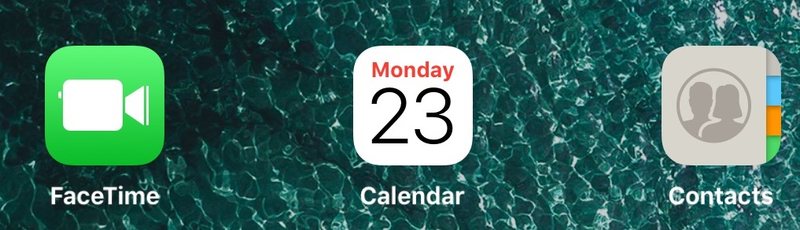
现在 iPhone 和 iPad 用户可以从他们的 iOS 设备中删除默认应用,您可能会发现这很重要了解如何重新下载这些库存应用程序以将它们重新安装回您的 iOS 设备。这适用于任何可以删除然后恢复的默认 iOS 应用程序捆绑包,包括日历、计算器、指南针、通讯录、FaceTime、查找我的朋友、家庭、iBooks、iCloud Drive/文件、iTunes Store、播客、邮件、地图、音乐、新闻、笔记、播客、提醒、股票、提示、电视/视频、语音备忘录、天气和手表。
恢复已删除的默认应用程序与意外恢复任何其他应用程序的方式大致相同在 iPhone 或 iPad 上删除的应用程序,完全通过 iOS 的 App Store 实现。如果您之前从未经历过这个过程,这听起来可能令人生畏,但是一旦您自己完成这些步骤,您会发现它非常简单。
如果您想亲自尝试一下,请从您的 iPhone 或 iPad 中删除所有默认预装的应用程序,例如“天气”应用程序或“音乐”应用程序。如果您想要应用程序的快捷方式,可以删除和恢复的默认应用程序的完整列表在下方。
如何在 iPhone 或 iPad 上恢复默认的 iOS 应用
无论是有意还是无意删除了默认应用程序都没有关系,它们可以通过相同的方式恢复到 iOS 设备:
- 在 iPhone 或 iPad 上打开 App Store
- 点击“搜索”按钮并输入要恢复到 iOS 设备的默认应用的名称(例如:“音乐”、“天气”、“股票”等),然后选择“搜索”
- 找到正确的默认应用,所有默认 iOS 应用都来自 Apple*,然后点击默认应用名称旁边的下载图标,因为它出现在 App Store 的搜索结果中,它看起来像一个带箭头的小云射出底部
- 重复您要恢复到 iOS 设备的其他默认库存应用
![]()


重新安装的默认应用程序将照常出现在设备主屏幕上。例如,这里的音乐应用程序是通过再次从 App Store 重新下载来重新安装的:
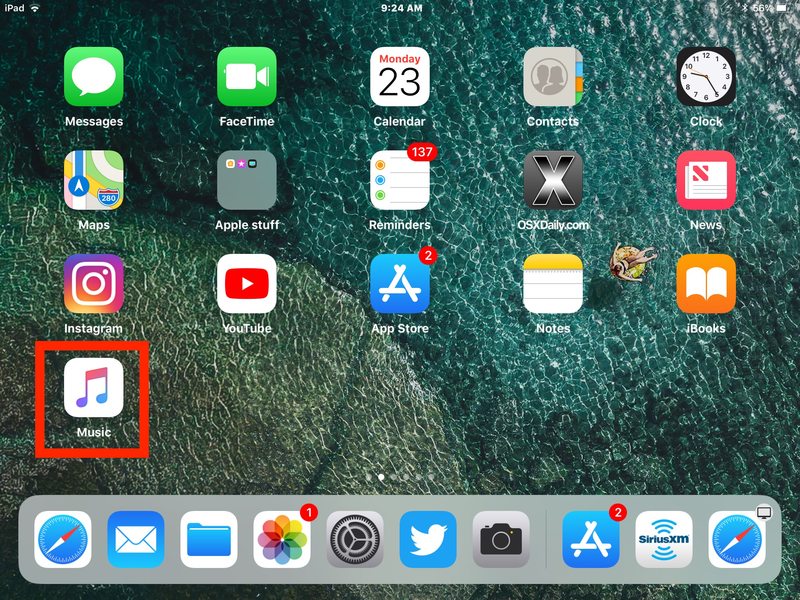
如您所见,从 iPhone 或 iPad 中删除库存应用的方法与删除 iOS 设备上的任何其他应用程序,但删除默认捆绑应用程序的功能iOS 设备相当新。
* 请注意,您需要确保再次下载正确的默认 iOS 应用程序以重新安装预期的应用程序。现在这一点更为重要,因为 App Store 在搜索结果的顶部填充广告,以及通常出现在 App Store 中的一般广泛的搜索结果,用于具有相似目的甚至相同名称的应用程序。例如,有多个其他音乐应用程序,但只有一个来自 Apple 的官方“音乐”应用程序。要恢复正确的默认应用,请确认应用图标与 iOS 设备上的默认应用相同,并且该应用的开发者是 Apple。
如果您不想在设备的 App Store 中使用搜索功能,您也可以直接访问 iOS 默认应用程序的 App Store 链接。无论您如何获取默认应用程序,重新下载它并将其恢复到设备都是一样的。
默认 iOS 应用程序下载链接
这些 URL 直接指向 iOS 中默认库存应用程序的 App Store 条目,这些应用程序可以被删除,因此可以通过再次重新下载来恢复。
- 日历
- 计算器
- 指南针
- 联系人
- FaceTime
- 查找我的朋友
- 首页
- iBooks
- iCloud Drive / 文件
- iTunes 商店
- 邮件
- 地图
- 音乐
- 新闻/李>
- 笔记
- 播客
- 提醒
- 股票
- 提示
- 视频或电视
- 语音备忘录
- 天气
- Apple Watch
是否要删除并重新安装默认应用程序完全取决于您以及您使用 iPhone 或 iPad 的方式。例如,您可能想删除音乐应用程序以停止烦人的自动播放汽车蓝牙音频 iPhone 的东西,或者可能因为您更喜欢使用 Spotify 等替代音乐服务。
有些应用程序无法重新下载和重新安装,因为它们一开始就无法删除。这包括默认应用程序,例如“设置”、App Store 和 Safari。
